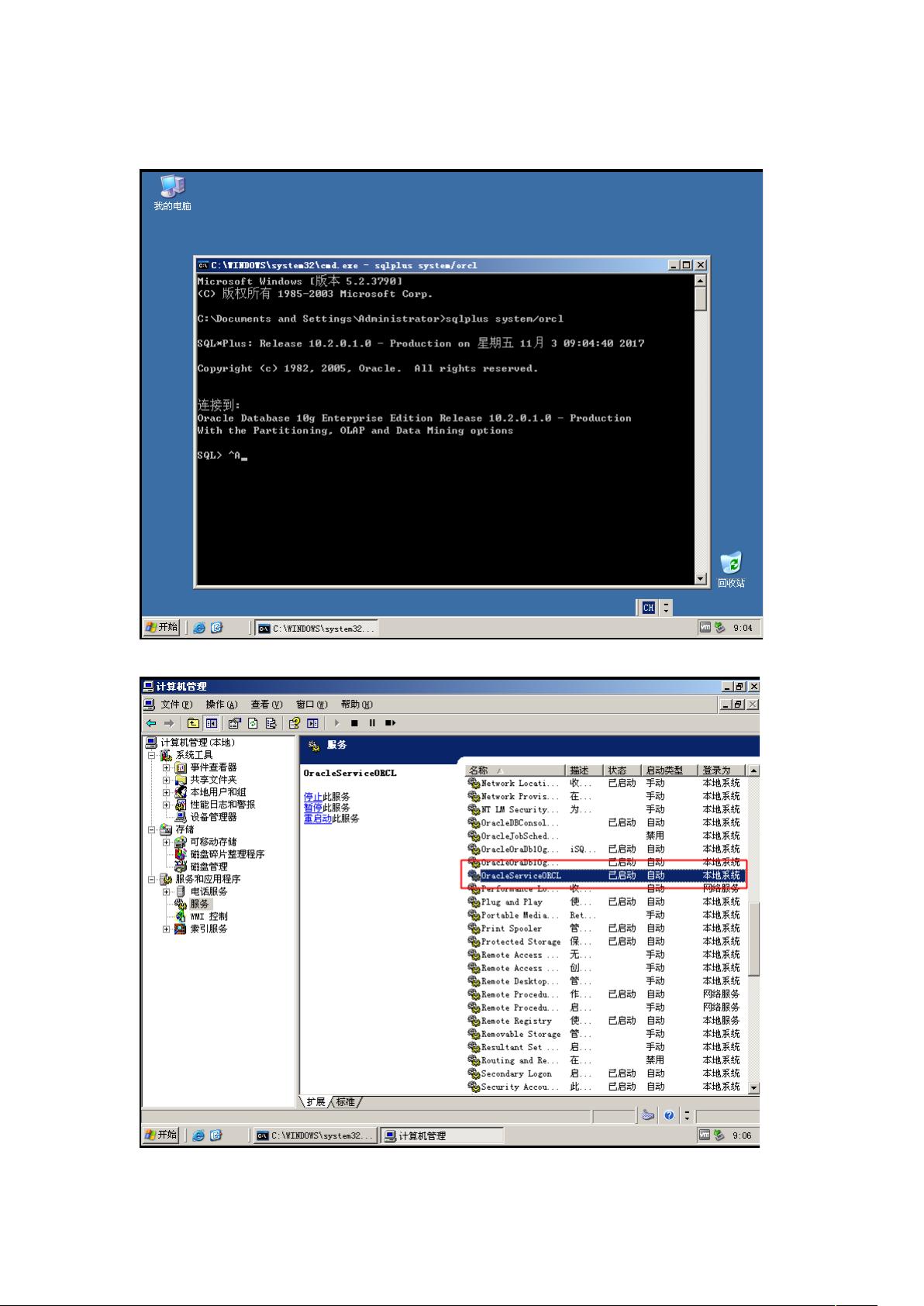虚拟机Oracle数据库连接问题排查与解决
需积分: 43 144 浏览量
更新于2024-09-08
1
收藏 397KB DOCX 举报
"虚拟机中Oracle数据库连接不上的问题及解决方法"
在虚拟机环境中,安装和使用Oracle数据库可能会遇到数据库连接不上的情况。这可能是由多种原因导致的,包括但不限于服务未正常启动、监听器问题、网络配置错误或者客户端连接工具设置不当。以下是一些详细的解决步骤和知识点:
1. **检查Oracle是否正常启动**:首先,确认Oracle数据库服务在虚拟机中已经启动。可以通过打开命令行并输入`sqlplus /nolog`,然后尝试`connect system/manager`(或你自己的用户名和密码)来验证。
2. **验证登录**:如果能正常登录,说明数据库引擎运行正常。如果登录失败,可能是因为服务未启动或密码错误。
3. **检查Oracle服务状态**:在服务管理界面(如Windows的“服务”管理工具)中查看Oracle相关的服务(如OracleServiceSID,OracleDBConsoleSID等)是否已启动。若未启动,尝试手动启动。
4. **远程连接检查**:确保虚拟机的网络设置允许远程连接。使用telnet命令或者ping命令测试与数据库服务器的网络连通性。
5. **监听器状态**:Oracle的监听器服务是数据库连接的关键。通过`lsnrctl status`命令检查监听器状态,若未启动,使用`lsnrctl start`启动监听器。
6. **配置监听器**:如果监听器有问题,可能需要修改`listener.ora`配置文件,确保定义的监听器名称、端口和数据库服务名正确。
7. **设置实例名**:确保虚拟机中的实例名设置正确,这通常在`tnsnames.ora`文件中配置。确保其中的service_name与数据库的实际服务名一致。
8. **SqlPlus命令**:使用SqlPlus作为系统管理员登录(如`sqlplus / as sysdba`),可以执行更高级的数据库管理和故障排查操作。
9. **手动启动和停止服务**:在SqlPlus中,可以使用`startup`和`shutdown immediate`命令来手动启动和停止数据库服务。启动后,检查数据库状态是否为"OPEN"。
10. **监测启动**:启动数据库后,使用`select instance_name, status from v$instance;`查询数据库实例的状态,确保其处于"RUNNING"状态。
11. **远程测试连接**:从另一台计算机使用数据库连接工具(如PL/SQL Developer, SQL Developer等)尝试连接,如果仍无法连接,可能需要检查防火墙设置,确保对应的端口(默认为1521)开放。
12. **PL/SQL Developer注意事项**:确保在PL/SQL Developer中配置的主机名、端口、服务名和认证信息无误。同时,检查网络代理设置,避免因代理问题影响连接。
通过以上步骤,大多数数据库连接问题都能得到解决。如果问题持续存在,可能需要进一步分析日志文件(如alert.log)以获取更具体的错误信息,或者寻求专业的技术支持。
2017-09-30 上传
2018-01-09 上传
点击了解资源详情
2021-10-13 上传
2012-09-27 上传
2021-11-08 上传
2013-11-30 上传
2021-10-10 上传
it_grong
- 粉丝: 23
- 资源: 3
最新资源
- Resume-quiz
- 管理系统系列--友家民宿项目(后台管理系统,pc端网站,微信小程序).zip
- WaveEV波形查看工具
- Streamify:简单的应用程序以流式传输文件夹
- example-fhir-service
- vanilla-slider:纯JS编写的简单滑块
- braintree-go:Braintree的Go客户端库
- tapis-java:德州高级计算中心API
- 16路智能舵机控制板,手机控制(上位机、手机安卓APP及说明书)-电路方案
- belen-grunt-file:这是自动完成的咕unt声
- 管理系统系列--悠歌网络合作商家管理系统.zip
- post-app
- zetta-controller
- simple-validator:Simple Validator是Dart开发的DartFlutter的文本验证库。
- 管理系统系列--在线教育培训管理系统。包括教学视频,题库,学员,购买,学习进度,班级管理等.zip
- rails-blog